Come abilitare sempre i download su macOS
Reading Time: 2 minutesLe impostazioni predefinite per la privacy e la sicurezza sui dispositivi Apple sono decisamente elevate e, sebbene sia un’ottima impostazione predefinita, è possibile personalizzarle per adattarle meglio ai propri flussi di lavoro. Seguite la nostra semplicissima guida per capire come abilitare sempre i download su macOS per siti web specifici o anche in modo trasversale.
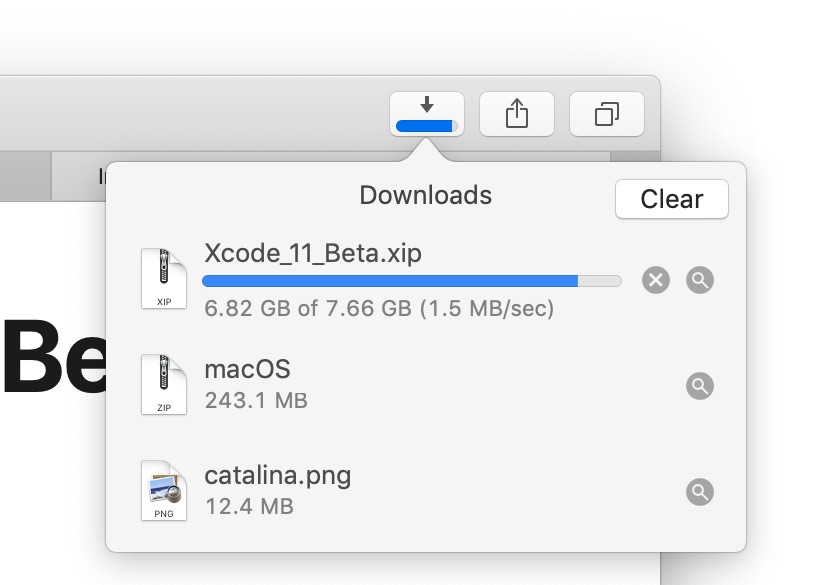
L’impostazione predefinita per i download da siti web su Mac è su Safari. È un approccio buono per la sicurezza e la privacy, ma per siti web specifici di cui ci si può fidare e da cui si può scaricare frequentemente, è utile impostare Safari in modo da poter consentire sempre i download senza che lo chieda prima.
Come abilitare sempre i download in Safari
- Aprite Safari sul vostro Mac
- Cliccate ora su Safari nella barra dei menu (in alto a sinistra) e poi scegliete Preferenze
- Nella parte superiore della finestra, fate click su Siti web
- Ora sulla barra laterale sinistra cliccate su Downloads
- Andate sul menu a tendina Chiedi/negozio/base sul lato destro accanto ai siti per inserire le proprie preferenze
- Utilizzate Quando si visitano altri siti web per modificare le impostazioni di download per tutti i siti web
Le tre sezioni a cui dovrete fare attenzione sono: Siti web attualmente aperti, Siti web configurati e Quando si visitano altri siti web.
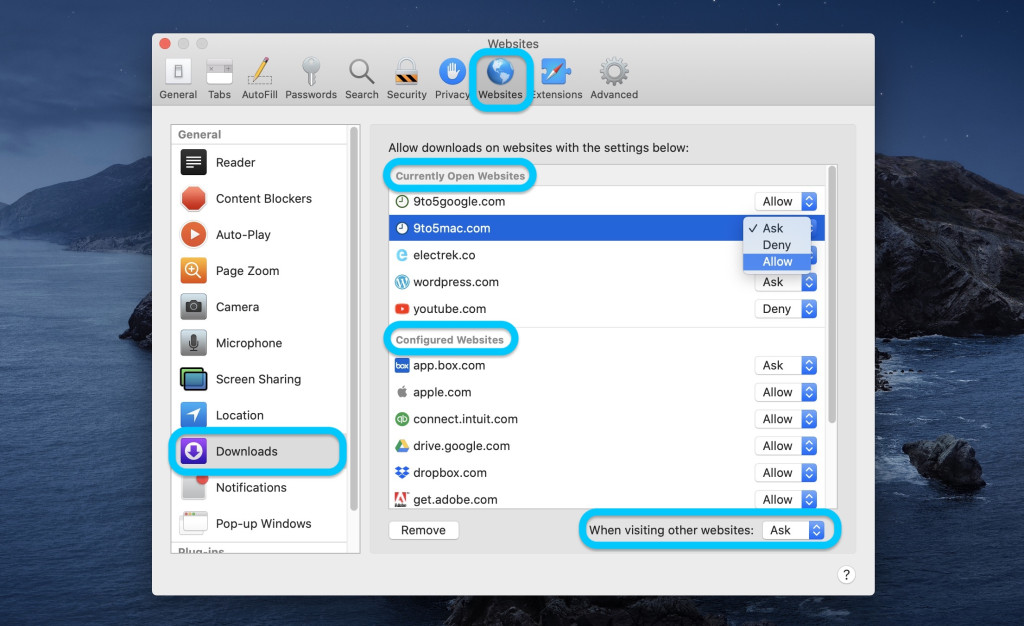
Come mostrato sopra, fate click sul pulsante a Consenti, Chiedi o Rifiuta per modificare le impostazioni.
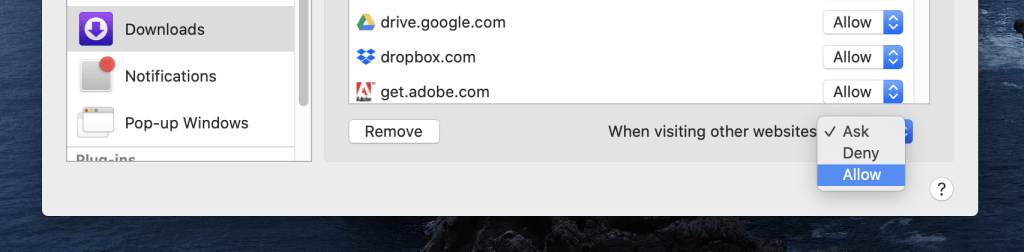
Se si desidera modificare le preferenze di download di Safari per tutti i siti web, cliccate direttamente sul menu a tendina in fondo alla finestra accanto a Quando si visitano altri siti web.
Come potete vedere abilitare sempre i download su macOS è estremamente facile. Ricordatevi che in caso ci fosse un qualsiasi problema, potrete comunque segnalarcelo nei commenti qui sotto. Lo staff di MrApple è sempre a disposizione per aiutarvi con tutto ciò che riguarda il mondo della mela morsicata.
[Via]



